Verwenden von Karten
Wenn Sie dies wünschen, können Sie jederzeit eine Offline-Karte bereithalten. Um Karten zu verwenden, müssen Sie zuerst eine Karte herunterladen. Gehen Sie dazu zu Start | Die Einstellungen. Klicken Sie dann auf System und wählen Sie Offline-Karten. Ein Fenster ähnlich dem folgenden wird angezeigt: (Siehe Abbildung 1.)
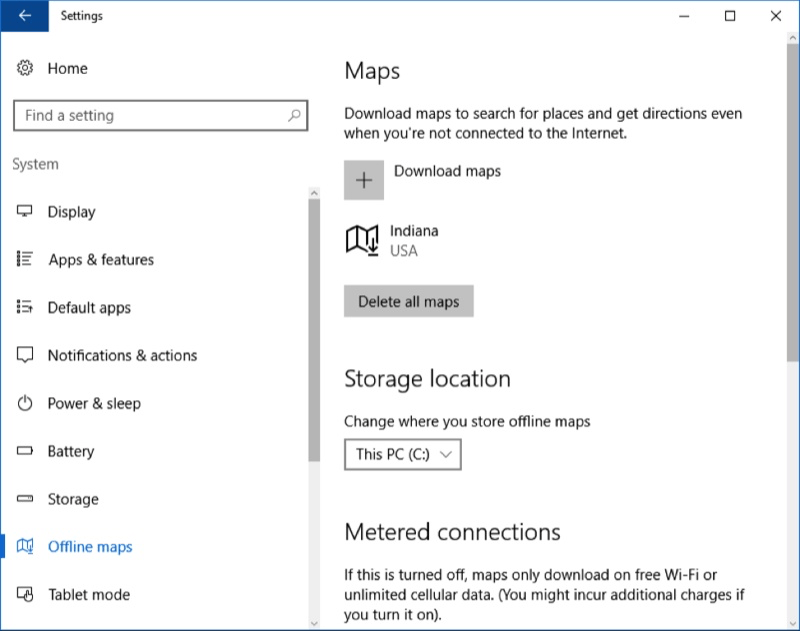
Abbildung 1. Erste Schritte mit Maps.
Wie Sie sehen können, habe ich bereits Karten für den Bundesstaat Indiana heruntergeladen.
Laden wir auch Karten für Ohio herunter. Klicken Sie auf das Pluszeichen neben „Karten herunterladen“. Sie werden dann durch eine Reihe von Bildschirmen geführt, um Ihre Suche einzugrenzen, wo Sie schließlich Ohio auswählen können. Die Karte wird sofort heruntergeladen. (Sie sind nicht so groß.)
Sobald Sie einige Karten heruntergeladen haben, nutzen Sie die kostenlose Karten-App aus dem Microsoft Store. Drücken Sie einfach die Windows-Taste und geben Sie „Maps“
ein (ohne Anführungszeichen) und drücken Sie die Eingabetaste. Eine Karte mit den bekannten Steuerelementen wird angezeigt. Sie können auf die Karte klicken und sie gedrückt halten, um sie zu verschieben. Sie können vergrößern oder verkleinern. Und Sie können andere Dinge tun, die die meisten Kartenanwendungen unterstützen.
Sie können auch die Karten-App verwenden, um Wegbeschreibungen abzurufen. In der oberen linken Ecke befindet sich ein Symbol, das wie ein Pfeil nach rechts aussieht: (Siehe Abbildung 2.)
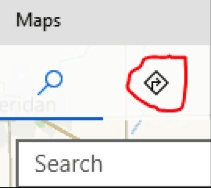
Abbildung 2. Wegbeschreibungen mit Karten abrufen.
Klicken Sie auf dieses Symbol und Sie werden aufgefordert, einen „Von“ -Standort und dann einen „Bis“ -Standort einzugeben. Klicken Sie bei der Eingabe auf den Link „Wegbeschreibung abrufen“. Eine Karte mit hervorgehobenen Routen wird angezeigt. Auf der linken Seite sehen Sie alternative Methoden, um von „Von“ nach „Bis“ zu gelangen. (Siehe Abbildung 3.)
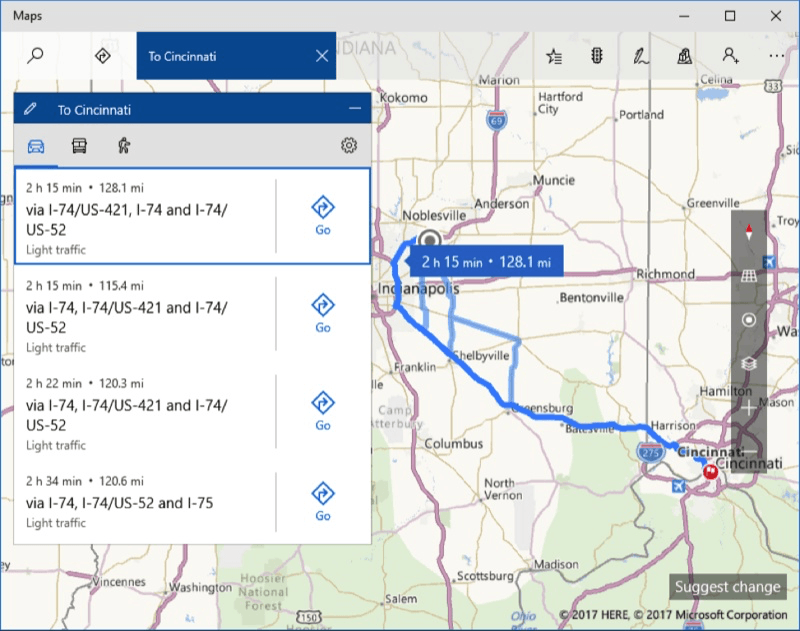
Abbildung 3. Richtungen mit Karten auswählen.
Klicken Sie einfach auf die entsprechende Schaltfläche „Los“ und Sie sehen Ihre für Sie geplante Route. (Siehe Abbildung 4.)
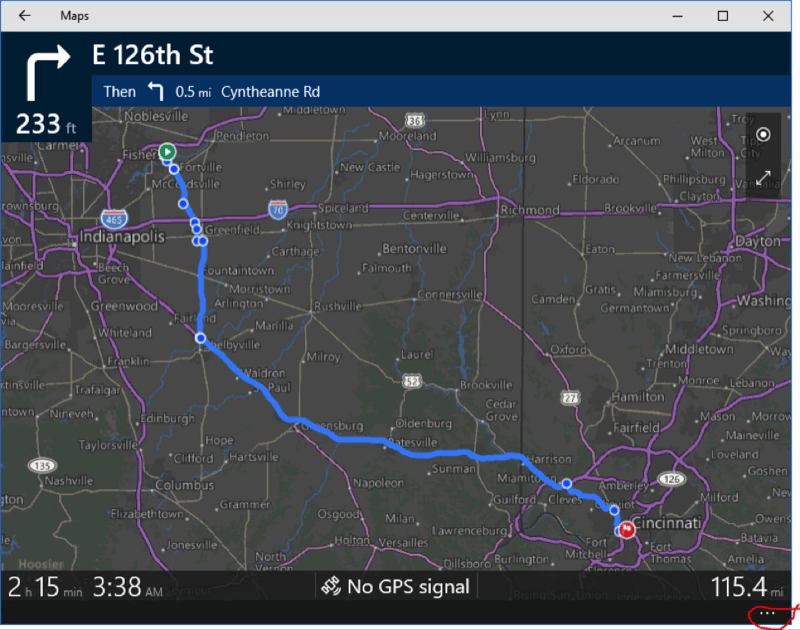
Abbildung 4. Eine Route von Fishers, IN, nach Cincinnati, OH.
Wenn Sie möchten, können Sie auf die Routensynopse in der linken Spalte klicken, um die Abbiegehinweise anzuzeigen und auszudrucken.
Dieser Tipp (12155) gilt für Windows 10.